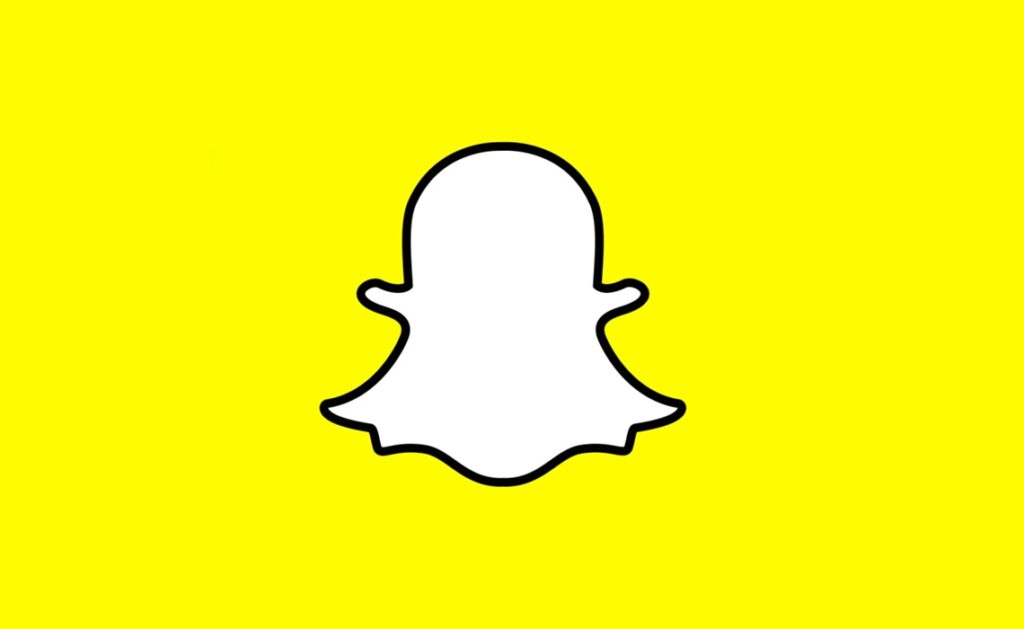Lansat in 2019 pentru iPhone-uri si smartphone-urile Android, modul intunecat comuta tema dispozitivului tau la o tema care nu mai pune la fel de multa presiune pe ochi, folosind culori mai inchise precum gri intunecat si negru. Majoritatea aplicatiilor pe care le folositi astazi sunt compatibile cu modul intunecat, chiar si Snapchat. In continuare, puteti afla cum sa activati dark mode pentru aplicatia Snapchat pe iPhone-uri si smartphone-uri Android.
Cum sa activati modul intunecat pe Snapchat (iPhone)
– apasati pe pictograma de profil din coltul din stanga-sus pentru a accesa pagina de profil;
– apasati de pictograma din coltul din dreapta-sus si care infatiseaza o rotita (Setari);
– Derulati mai jos pana la „My Account” (Contul meu) si reperati „App Appearance” (Aspectul aplicatiei). Apasati pe „App Appearance”;
– apasati pe „Always Dark (Totdeauna Intunecat).
Utilizatorii Snapchat cu iPhone-uri pot apasa si pe butonul „Match System” (Potrivire sistem) din App Appearance pentru a potrivi tema aplicatiei cu tema stabilita pe iPhone (modul intunecat sau luminos).
Cum sa activati modul intunecat pe Snapchat (Android)
Pentru utilizatorii Android, exista doar o cale de a activa dark mode sau tema intunecata nativa, iar asta cu versiunea beta a aplicatiei Snapchat pentru utilizatorii Android.
Inscrierile s-au incheiat, dar va vom arata cum sa activati modul intunecat in modul Developer pentru Android si sa schimbati tema smartphone-urilor cu sistemul de operare al Google si a tuturor aplicatiilor (care includ si Snapchat).
– click pe meniul setari (rotita) din bara de notificari sau din meniul de aplicatii (din sistemul de operare Android);
– Derulati pana la „About Phone” (Despre telefon);
– dupa ce ati intrat la About Phone, selectati „Software Information” (Informatii despre Software). Derulati jos pana la „Built number” (Numar de serie) si apasati-l timp de 5-6 ori pentru a activa Developer mode pe Android;
– Reveniti la meniul Setari principal si cautati „Developer Options” (Optiuni pentru dezvoltatori);
– Derulati pana la optiunea „HARDWARE ACCELERATED RENDERING” si activati „Override force-dark”. Override force-dark impune o tema intunecata pentru toate aplicatiile, inclusiv pentru cele fara suport pentru tema intunecata.